Midjourney egy AI képgenerátor, amely az AI képgenerátorok közül a legjobb eredményeket biztosítja. A Midjourney használatához azonban nem tölthet le egyszerűen egy AI alkalmazás -et – az egyetlen módja annak, hogy a Discordon, a közösségi alkalmazáson keresztül használja. Mivel a Midjourney használatának megkezdése bonyolult lehet, megmutatjuk, hogyan kell használni a Midjourney-t a Discordon, beleértve a regisztrációt, a képek generálását és szerkesztését, valamint a kívánt eredmény elérését.
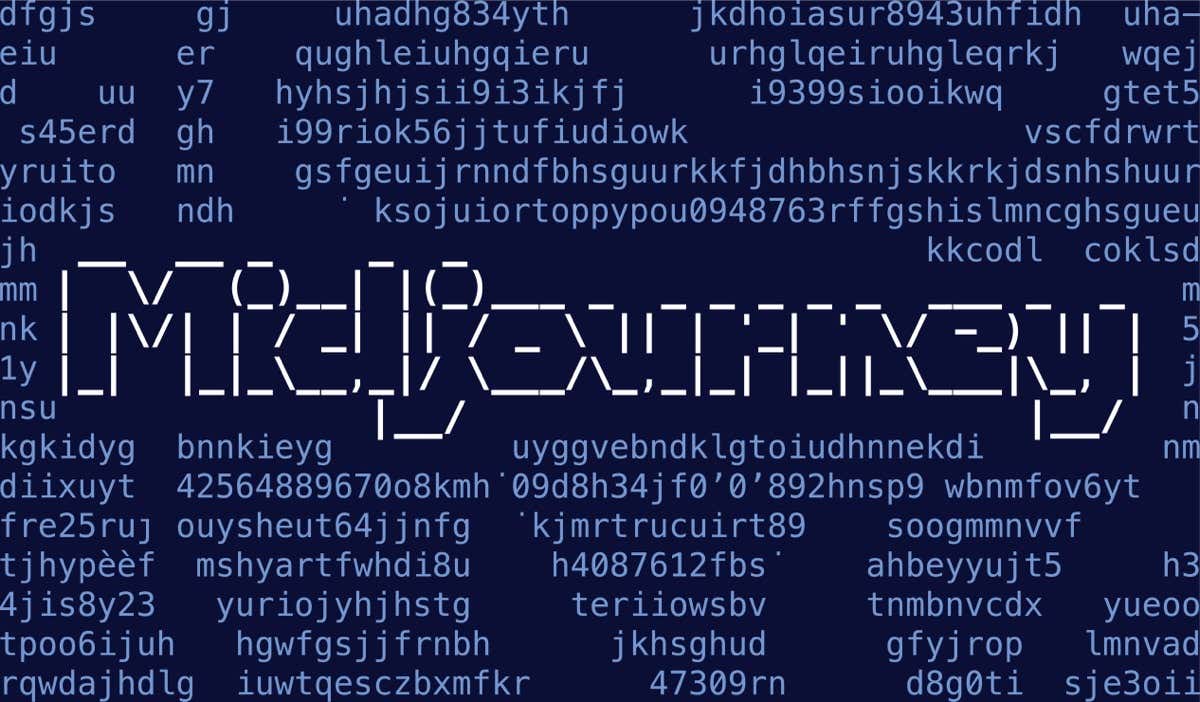
Hogyan regisztrálj a Midjourney-re
Először is Discord-fiókra lesz szüksége. Feltéve, hogy már van egy, itt az ideje, hogy regisztráljon a Midjourney programra.

A Midjourney általában ingyenes próbaverziót kínál az új tagoknak, körülbelül 25 ingyenes képpel, de a cikk megjelenésének időpontjában (2023. július) az ingyenes próbaverziókat felfüggesztették a rendszerrel való visszaélés miatt. Bár előfordulhat, hogy valamikor visszaállítják őket, a Midjourney használatának egyetlen módja, ha előfizet egy fizetős csomagra.
A Midjourney előfizetés módja
Íme, hogyan állíthatja be Midjourney-előfizetését:
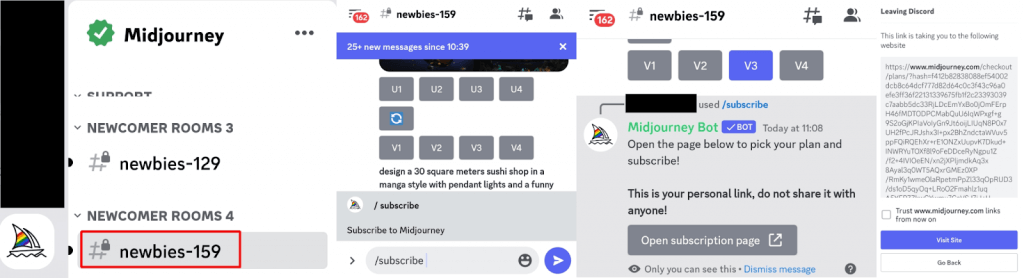
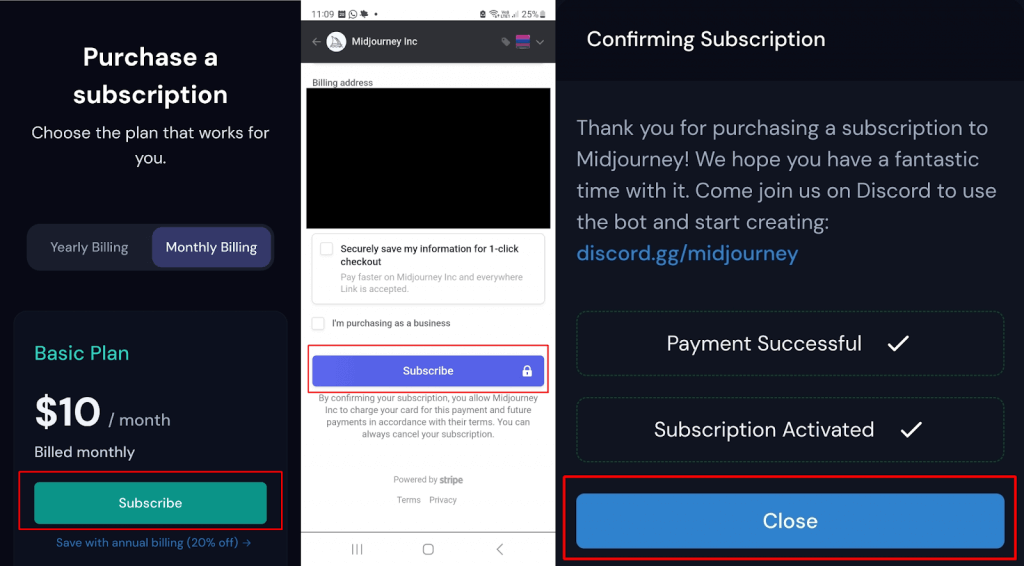
Hogyan generálhat képeket az út közepén
A Midjourney képeinek generálásához használhat egy #newbies csatornát, de ez felpöröghet a folyamatosan közzétett felszólítások miatt. Azonban ez egy jó módja annak, hogy megtekintse, hogy mások milyen indíttatásból tesznek közzé bejegyzéseket, és mi működik.
Parancsokat is küldhet a Midjourney Botnak DM-en keresztül. Vegye figyelembe, hogy ezek az értesítések és a generált képek továbbra is megjelennek a taggalériában, hacsak Ön nem előfizető a Pro Tervre.
Javasoljuk, hogy kezdjen egy #newbies csatornával, és lépjen át a DM-re, ha már rájött a dolgokra.
Íme, hogyan kezdhet el képeket generálni egy #newbies csatornán.

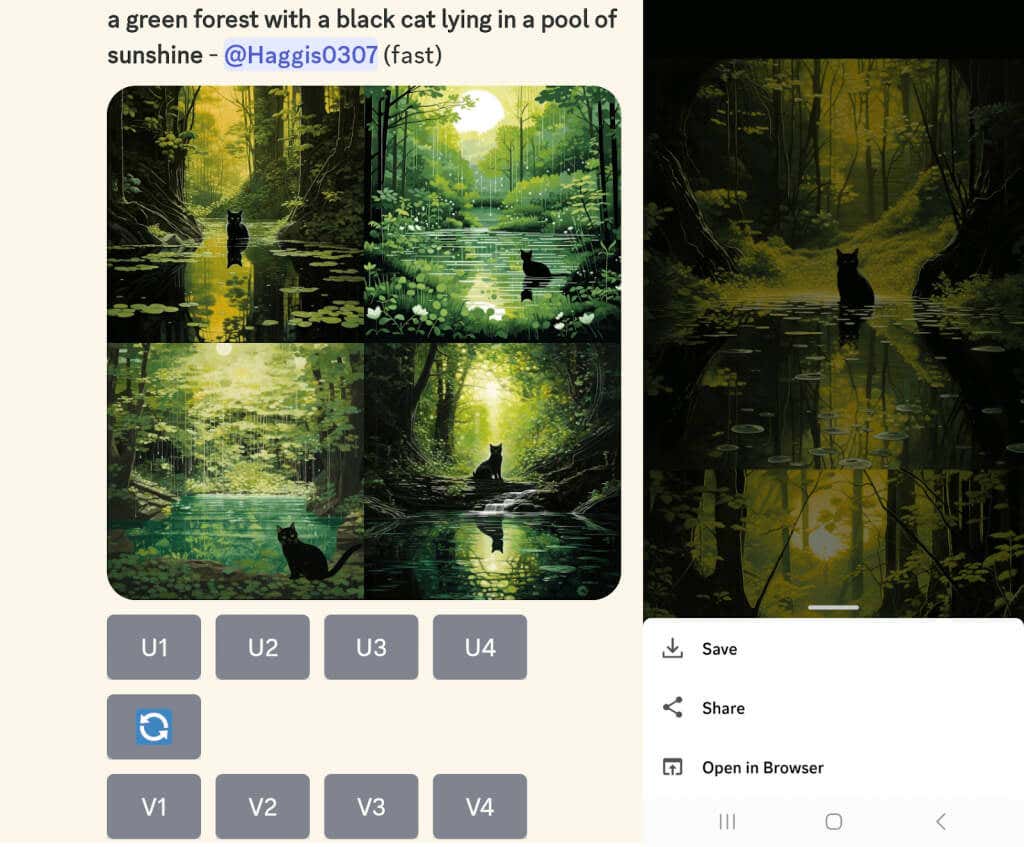
A következő lépés a képek szerkesztése a kívánt eredmény elérése érdekében.
Képek szerkesztése menet közben
A létrehozott képek alatt nyolc gomb látható: U1, U2, U3, U4, V1, V2, V3 és V4. Az U gombok a kiválasztott kép felskálázására szolgálnak, így nagyobb és részletesebb verziót kapunk. A V gombok az adott kép négy új változatát hozzák létre, azonos kompozícióval és stílussal.
Ha nem elégedett valamelyik generált képpel, az Újratekergetés gombra kattintva is futtathatja a promptot, és így négy új képet generálhat. Játssz a dolgokkal, hiszen minden csak azon múlik, hogy megtanulod, hogyan működik a Midjourney, és milyen utasításokkal érheted el a legjobb eredményt..
Például a következőképpen hozhat létre egy olyan kép négy új változatát, amely nagyon tetszik, de szeretne kicsit módosítani:

Hogyan lehet nagyszerű eredményeket elérni a Midjourney segítségével
Amikor először megtanulod, hogyan kell használni a Midjourney-t a Discordon, valószínűleg tapasztalt alkotókat fogsz látni, akik csodálatos képeket készítenek, és kíváncsiak lesznek, hogyan csinálják ezt. Ez kissé elkeserítő lehet, de ne feledd, valamikor ők is kezdőként indultak. A kiváló eredmények elérése bármely mesterséges intelligencia-képgenerátorral a nagyszerű felszólítások írásáról szól. A Midjourney figyelemre méltó, hogy az alapvető felszólítások alapján is lenyűgöző eredményeket ad, így könnyen elkezdheti használni az eszközt.
Íme néhány tipp, amelyek segítségével minden alkalommal nagyszerű eredményeket érhet el:
Reméljük, hogy ez segített megtanulni a Midjourney használatát a Discordon, beleértve a Midjourney szolgáltatásra való feliratkozást és saját képek létrehozását. Javasoljuk, hogy olvassa el a(z) Midjourney súgódokumentumai részt, ahol tanácsokat talál a felszólítással, a többszörös felszólítással és egyebekkel kapcsolatban. Sokat kell tanulni, és órákat elsüllyeszthetsz abba, hogy jártassá válj a Midjourney programban, de az eredmény megéri a fáradságot..